一、安裝準備工作 1、查看 Linux 相關信息(Linux 命令行操作) (1)查看 Linux 版本,用於下載對應的 mysql。 【查看 Linux 信息:】 uname -a (2)檢查是否已經安裝過 mysql。 【檢查 mysql 是否被安裝】 rpm -qa | grep -i mys ...
一、安裝準備工作
1、查看 Linux 相關信息(Linux 命令行操作)
(1)查看 Linux 版本,用於下載對應的 mysql。
【查看 Linux 信息:】 uname -a

(2)檢查是否已經安裝過 mysql。
【檢查 mysql 是否被安裝】 rpm -qa | grep -i mysql 若安裝過,會輸出相關包名 【若有安裝過 mysql,則刪除相關文件】 rpm -e [--nodeps] 包名(此處包名是上面命令查出來的名字)
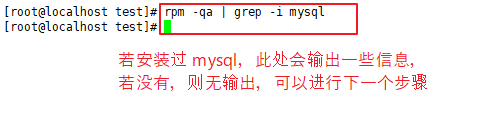
2、下載 mysql
(1)官網地址
【官網地址:】 https://downloads.mysql.com/archives/community/ https://downloads.mysql.com/archives/get/p/23/file/mysql-community-libs-8.0.11-1.el7.x86_64.rpm https://downloads.mysql.com/archives/get/p/23/file/mysql-community-common-8.0.11-1.el7.x86_64.rpm https://downloads.mysql.com/archives/get/p/23/file/mysql-community-server-8.0.11-1.el7.x86_64.rpm https://downloads.mysql.com/archives/get/p/23/file/mysql-community-client-8.0.11-1.el7.x86_64.rpm
https://downloads.mysql.com/archives/get/p/23/file/mysql-community-libs-compat-8.0.11-1.el7.x86_64.rpm
(2)選擇合適的版本
【選擇合適的 rpm 包】 mysql-community-common-8.0.11-1.el7.x86_64.rpm mysql-community-libs-8.0.11-1.el7.x86_64.rpm mysql-community-server-8.0.11-1.el7.x86_64.rpm mysql-community-client-8.0.11-1.el7.x86_64.rpm
mysql-community-libs-compat-8.0.11-1.el7.x86_64.rpm

二、開始安裝
1、傳輸文件到 /opt 目錄下
使用 xFtp6 將下載好的文件從 windows 系統傳到 Linux 系統(可選操作,你可以直接在 Linux 上下載)。
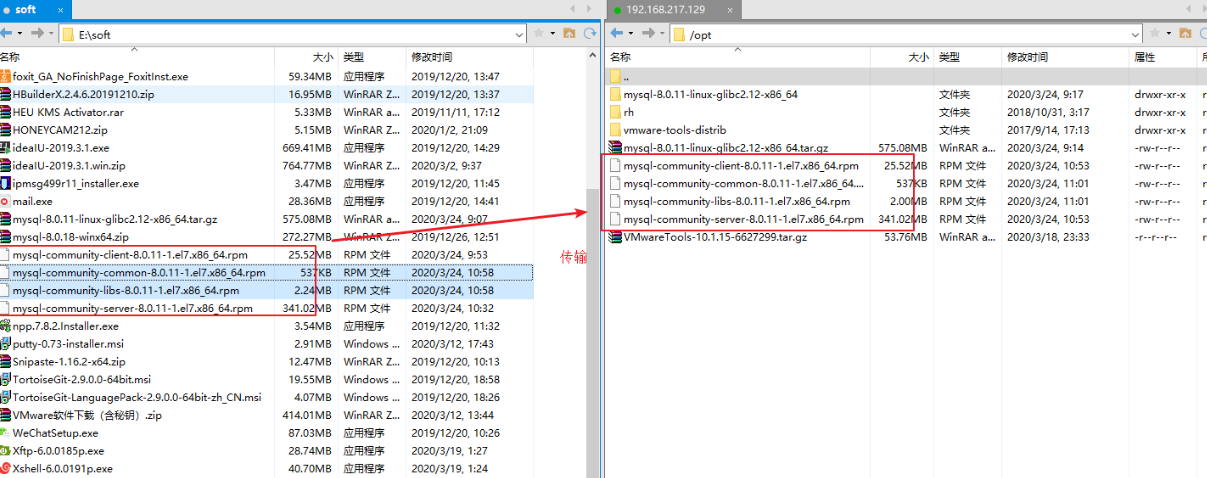
2、RPM 安裝 mysql
(1)Step1:執行安裝命令
rpm -ivh 包名 【安裝順序:(包之間相互依賴,所以必須註意安裝順序)】 先裝 common 再裝 libs(確保 mariadb 已卸載,centos7 預設支持 mariadb,不支持 mysql,不卸載會出現衝突) 再裝 client 最後裝 server [root@localhost opt]# rpm -ivh mysql-community-common-8.0.11-1.el7.x86_64.rpm [root@localhost opt]# rpm -e --nodeps mariadb-libs-5.5.64-1.el7.x86_64 [root@localhost opt]# rpm -ivh mysql-community-libs-8.0.11-1.el7.x86_64.rpm [root@localhost opt]# rpm -ivh mysql-community-client-8.0.11-1.el7.x86_64.rpm [root@localhost opt]# rpm -ivh mysql-community-server-8.0.11-1.el7.x86_64.rpm
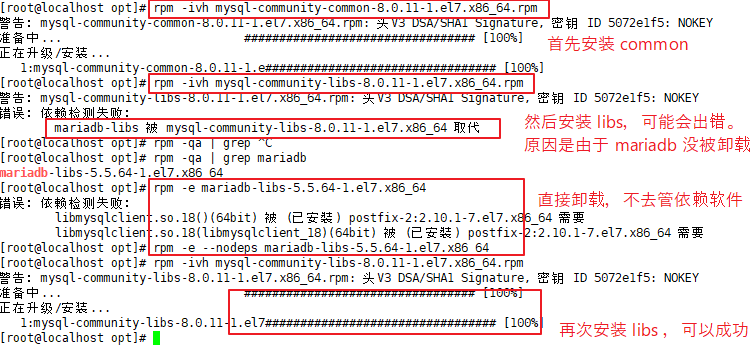

(2)Step2:查看是否安裝成功
【方式一:】 mysql 安裝成功後,會自動建立 mysql 用戶、用戶組。 cat /etc/passwd | grep mysql cat /etc/group | grep mysql 【方式二:】 mysqladmin --version

3、啟動 mysql 服務
(1)Step1:查看當前服務是否啟動
【方式一:】 ps -ef | grep mysql 【方式二:】 service mysqld stauts
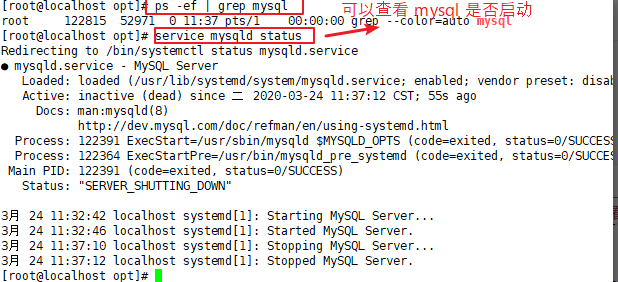
(2)Step2: 啟動、停止 mysql 服務
【啟動 mysql 服務:】
service mysql start
【關閉 mysql 服務:(可選操作)】
service mysql stop

4、連接 mysql
初次連接 資料庫報錯。
【首次登陸:】 mysql 【若提示錯誤信息:(表示需要密碼)】 ERROR 1045 (28000): Access denied for user 'root'@'localhost' (using password: NO)
(1)解決方式一:查看初始密碼,並用之登陸。
【解決方式一:(查看初始密碼,用於登陸)】 cat /var/log/mysqld.log | grep password
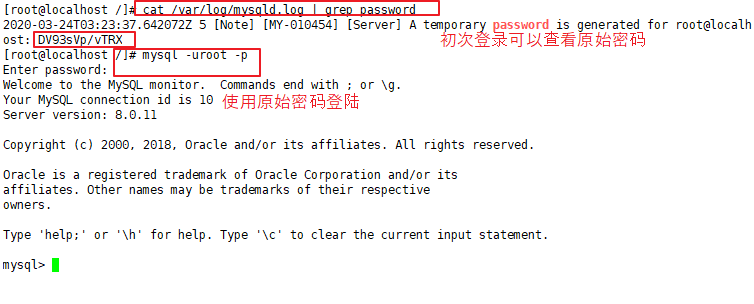
(2)解決方式二:
【解決方式二:(編輯 my.cnf 文件,用於跳過密碼)】 找到 mysql 的配置文件(以 .cnf 結尾)。 find / -name "*/.cnf" 或者: mysql --help |grep -A 1 'Default options' 編輯配置文件(my.cnf),找到 [mysqld] ,並添加 skip-grant-tables # 用於跳過密碼登陸 重啟服務: service mysqld restart 登陸無需密碼: mysql
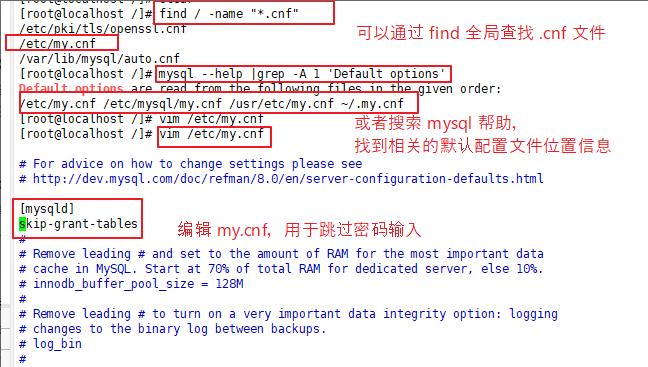
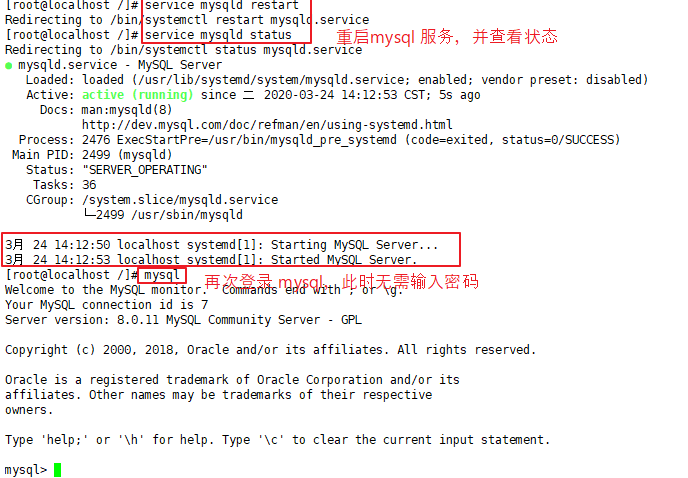
5、修改初始密碼
通過上面兩種方法,可以進入 mysql,但是密碼用的是初始密碼,或者沒有密碼,這樣肯定難以操作。需要自定義密碼。
(1)設置登陸密碼,並再次連接資料庫。
【設置密碼:】 mysql> ALTER USER root@localhost IDENTIFIED BY '123456'; 【若出現錯誤:】 ERROR 1290 (HY000): The MySQL server is running with the --skip-grant-tables option so it cannot execute this statement 【解決:(執行下麵語句)】 mysql> flush privileges; mysql> ALTER USER root@localhost IDENTIFIED BY '123456'; 【再次登陸】 mysql -uroot -p

(2)設置完初始密碼後,需要編輯 /etc/my.cnf,將之前添加的 skip-grant-tables 去掉。
重啟服務。
[root@localhost /]# vim /etc/my.cnf
[root@localhost /]# service mysqld restart




